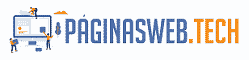Configurar cuenta de correo en Outlook 2016
Para configurar el correo en Outlook 2016 primero debemos abrir el programa desde nuestro pc.
PASO PRIMERO:
Si es la primera vez que usas Outlook, te saldrá la siguiente imagen (y debes pulsar en OPCIONES AVANZADAS) y elegir la opción “permitirme configurar manualmente mi cuenta”:

Si ya lo habías usado previamente, entonces al abrirlo debemos pulsar en la pestaña ARCHIVO y pulsar donde indica Agregar cuenta, como se ve en esta imagen :

y después deberemos completar nuestro email y elegir las opciones avanzadas y poner “permitirme configurar manualmente mi cuenta” , como sale en la imagen inicial.
PASO SEGUNDO:
El siguiente paso es seleccionar si queremos configurar la cuenta de correo en POP3 (recomendamos esta opción para que los correos queden únicamente guardados en tu ordenador) o IMAP (si vas a usar la cuenta de correo en varios ordenadores al mismo tiempo o quieres también configurarla en un mocil y quieres tenerlas sincronizadas):

A continuación indicamos los parámetros de configuración para POP3 y para IMAP
POP3:
- Servidor: mail.nombredominio (por ejemplo, si nuestro dominio es paginasweb.tech ponemos mail.paginasweb.tech).
- Usuario: Cuenta de correo que vamos a configurar
- Contraseña: Contraseña cuenta de correo
- Puerto: 110
- Cifrado: Ninguna

IMAP:
- Servidor: mail.nombredominio (por ejemplo, si nuestro dominio es paginasweb.tech ponemos mail.paginasweb.tech).
- Usuario: Cuenta de correo que vamos a configurar
- Contraseña: Contraseña cuenta de correo
- Puerto: 143

Una vez hecho eso, ya tendrá la cuenta de correo configurada: